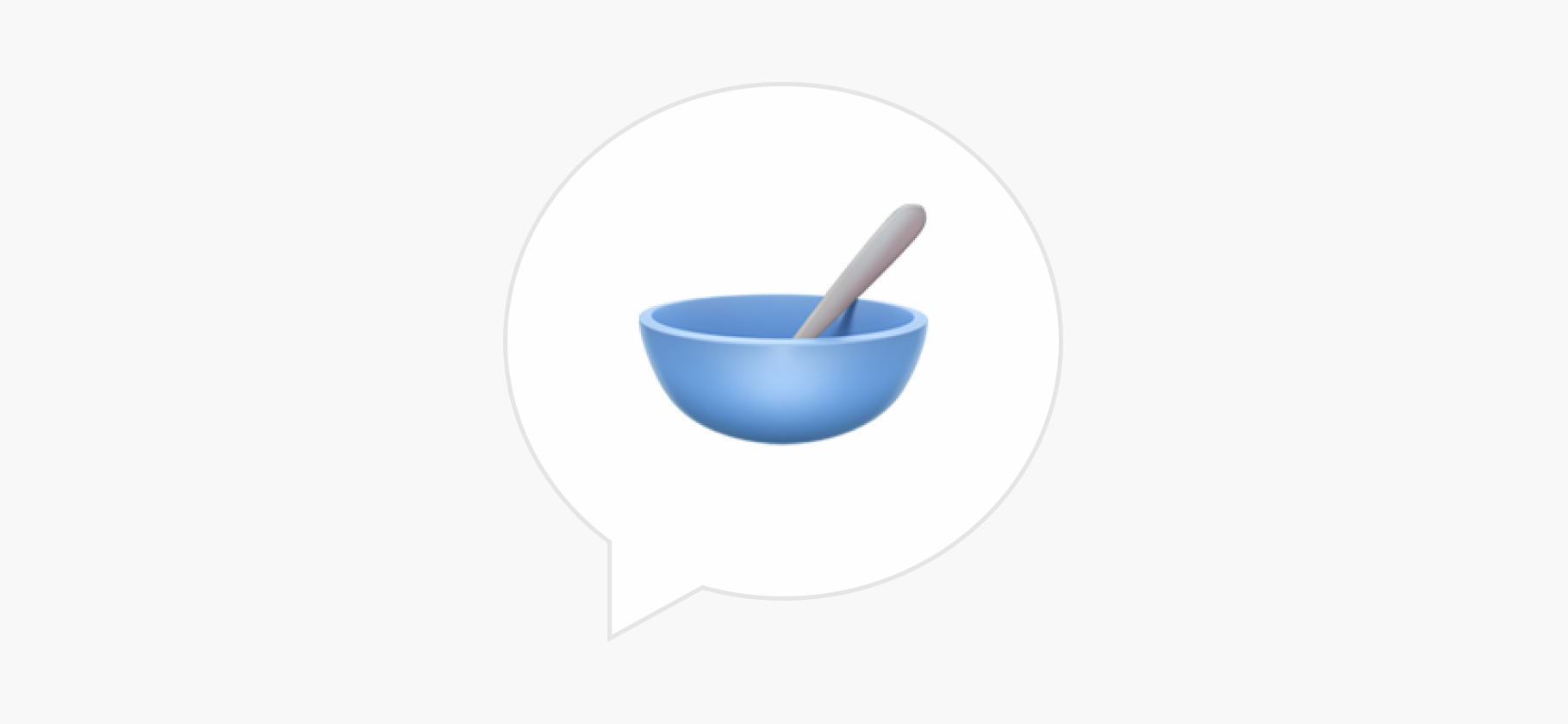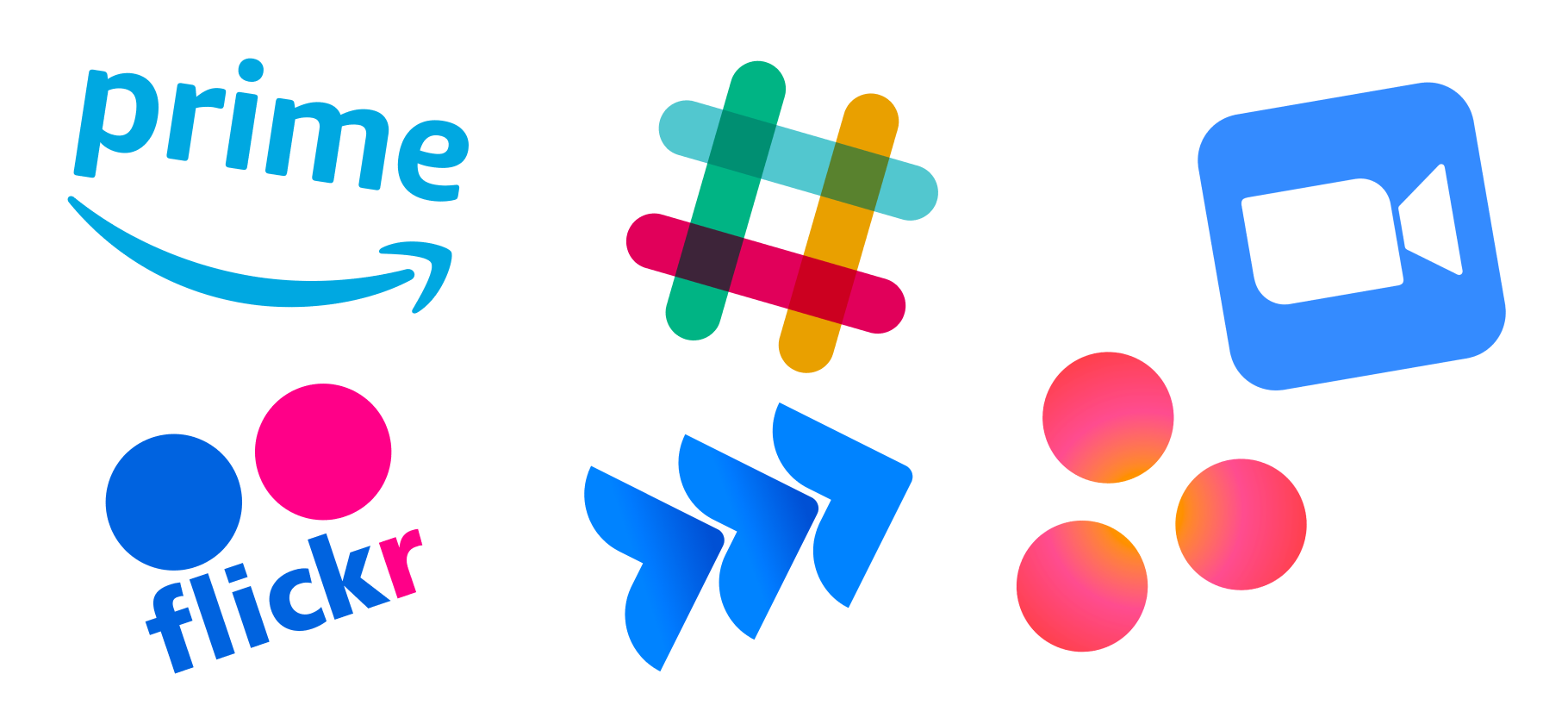Как почистить клавиатуру

Раньше я ленился чистить клавиатуру, но когда присмотрелся, сколько пыли и грязи она собирает, начал делать это регулярно.
Чтобы техника служила долго и исправно, ее нужно регулярно обслуживать. Как бы аккуратно вы ни пользовались клавиатурой, со временем в ней будут накапливаться пыль, мелкий мусор и другая грязь.
Я чищу клавиатуры своего домашнего ПК и рабочего ноутбука примерно раз в полгода и освоил несколько способов разной сложности. Рассказываю, как правильно почистить клавиатуру, чтобы она выглядела и работала как новая.
Вы узнаете
Все описанные ниже рекомендации несут информационный характер. Авторы Т—Ж не несут ответственности за исправность устройства.
Мы проверяем все советы из наших текстов, и вредных среди них точно нет. Но случайности и форс-мажоры никто не может предсказать. Любое техобслуживание сопряжено с риском что-нибудь сломать: задеть что-то не то, перепутать чистящее средство, приложить слишком много силы там, где не нужно.
Если у вас есть сомнения или опасения — обратитесь к специалистам. Мастерские по ремонту и обслуживанию электроники обычно не отказываются почистить исправную клавиатуру за небольшую плату.
Как часто нужно чистить клавиатуру
Любая клавиатура компьютера или ноутбука пачкается: на ней оседает пыль из воздуха, мы постоянно трогаем ее руками. В нее проваливаются волоски и мелкий мусор, летят брызги, когда мы чихаем или пьем газированные напитки. Независимо от аккуратности и чистоплотности владельца, чистить клавиатуру нужно регулярно.
И не только из эстетических соображений. Любая электроника не любит грязь: соринки могут попасть в механизм и мешать срабатыванию. Также есть риск, что кнопки начнут залипать или вовсе откажут.
Клавиатуру нужно чистить раз в год, если вы не едите за компьютером. Если едите — раз в три-шесть месяцев. Даже с самых чистых пальцев на кнопках оседает кожное сало, со временем на клавиатуре начнут размножаться бактерии, так что чистить хотя бы поверхность важно из гигиенических соображений.
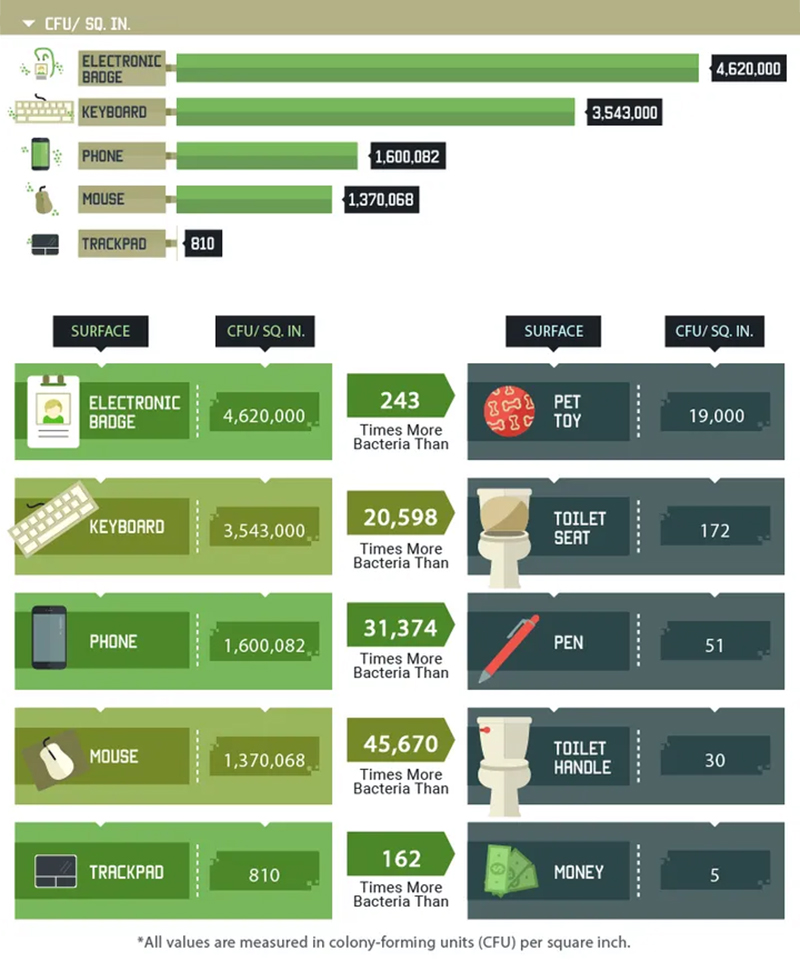
Что нужно для чистки клавиатуры
Клавиатура — устройство достаточно простое, но для должного ухода все равно нужно подготовить подходящее оборудование.
Обязательный набор:
- Плоская синтетическая кисточка с длинным ворсом — чтобы «подметать» в труднодоступных местах.
- Влажные салфетки с изопропиловым спиртом — чтобы стирать грязь и налет, убивать бактерии.
- Тряпочка из микрофибры — чтобы протирать корпус и поверхность клавиш.
- Баллон со сжатым воздухом или пылесос с насадкой-щеткой — чтобы избавиться от пыли и мелкого мусора.
- Пластиковая карта — чтобы пропихивать влажную салфетку между рядами клавиш или поддевать кнопки.
Расширенный набор:
- Пуллер для клавиш — чтобы быстро снимать кнопки и ничего сломать.
- Баллон с изопропиловым спиртом — мягкое чистящее средство для электроники, которое не вызовет коррозию и не растворит краску.
- Ватные палочки — для устойчивых загрязнений в труднодоступных местах.
- Старая зубная щетка — для самых устойчивых загрязнений.
- Маленькая крестовая отвертка — чтобы разобрать корпус клавиатуры.
- Тазик или большой пластиковый контейнер — чтобы собирать и отмывать кнопки.

Как почистить клавиатуру для ПК
Здесь я описываю процесс очистки отдельной клавиатуры для стационарного компьютера. Она обычно устроена иначе, чем у ноутбука, разобрать ее намного проще, а риск что-нибудь сломать — ниже. Процесс ухода за клавиатурой ноутбука я описываю ниже.
Есть три способа почистить клавиатуру, каждый сложнее предыдущего. Все они хороши в определенных ситуациях:
- Поверхностная чистка — для регулярного обслуживания «чистой» клавиатуры раз в несколько месяцев.
- Чистка с частичным разбором — для тех, кто не наводил порядок больше года.
- Техобслуживание с полным разбором — если клавиатура в очень запущенном состоянии или на нее что-то пролили.
Простой способ. Поверхностная чистка самая быстрая, простая и безопасная. Внешние поверхности станут намного опрятнее, и получится удалить часть загрязнений из-под клавиш.
При поверхностной чистке основная часть мусора и пыли внутри клавиатуры останется на месте. Также есть риск загнать соринки глубже внутрь механизма, так что важно не перестараться с кисточкой и сжатым воздухом.
Вот что нужно сделать:
- Отключите клавиатуру от компьютера. Если она беспроводная — выключите питание.
- Переверните клавиатуру и потрясите, чтобы вытряхнуть крупные соринки и пыль.
- Возьмите клавиатуру в руки. Обдайте ее из баллона со сжатым воздухом. Направляйте баллон от себя, почти параллельно клавиатуре, чтобы пыль летела в сторону, а не забивалась внутрь. Или можно бережно пропылесосить клавиатуру с насадкой-щеткой. Так вы удалите большую часть пыли и мелкого мусора.
- Кисточкой с длинным мягким ворсом отряхните кнопки со всех сторон, чтобы удалить оставшуюся пыль.
- Возьмите салфетки с изопропиловым спиртом, протрите кнопки и другие внешние поверхности. Так вы удалите кожное сало от пальцев, брызги сока, и обеззаразите поверхность. Обычные влажные салфетки для рук могут оставить липкие разводы, поэтому использовать их не стоит.
- Возьмите новую салфетку, обмотайте ее вокруг чего-нибудь плоского вроде пластиковой карты. Проведите между рядами клавиш, чтобы очистить кнопки с боков и зацепить часть пыли под ними.

Чистка с частичной разборкой. Мы не будем разбирать корпус клавиатуры, но снимем колпачки клавиш и тщательно почистим пространство под ними. Это более затратно по времени и немного сложнее, но куда эффективнее. Так вы тщательнее удалите грязь и получите практически новую клавиатуру.
Этот способ подходит не для всех клавиатур. Если у вас тонкая модель, похожая на ноутбучную, разбирать ее может быть сложно и даже опасно для устройства. Лучше сначала поищите инструкцию для конкретной клавиатуры на «Ютубе» или на специализированном сайте.
Если вы пролили сок или другой сладкий напиток, этого метода может не хватить — жидкость затекает глубоко внутрь и со временем вызывает коррозию электроники.
Если вы убедились, что снимать кнопки безопасно, действуйте так:
- Сфотографируйте клавиатуру и удостоверьтесь, что все клавиши отчетливо видно. Либо найдите фото этой модели в интернете. Это нужно, чтобы не ошибиться при расстановке клавиш обратно в конце.
- Отключите питание клавиатуры и все провода, какие возможно.
- Пуллером снимите клавиши и сложите их в контейнер. Будьте осторожны с пробелом и длинными клавишами вроде шифта, важно не сломать дополнительные поддержки и стабилизаторы.
- При помощи баллона со сжатым воздухом удалите пыль и мелкий мусор. Держите баллон вертикально, клапаном вверх, а клавиатуру так, чтобы воздух сдувал грязь в сторону, а не загонял глубже внутрь. Также для этого подойдет пылесос с насадкой-щеткой.
- Распылите изопропиловый спирт из баллона, чтобы размочить грязь. Вытрите корпус и пространство под клавишами сухой тряпкой из микрофибры. Спирт не проводит электричество и быстро испаряется, поэтому не стоит бояться попадания его внутрь корпуса. Но заливать клавиатуру им тоже не стоит.
- Ватными палочками протрите грязь в местах, куда не дотянулась тряпка. При необходимости смочите их спиртом из баллона.
- Кнопки можно замочить в чистой воде, а потом протереть тряпочкой или старой зубной щеткой. Если загрязнений немного, хватит спиртовых салфеток.
- Убедитесь, что клавиши полностью просохли снаружи и внутри.
- Соберите клавиатуру и проверьте, все ли работает.


Некоторые блогеры и авторы рекомендуют использовать моющее средство при чистке кейкапов. Чаще всего это безопасно и облегчает чистку.
Но если использовать слишком едкое средство, можно повредить краску и материал клавиш. К тому же, если недоглядеть и установить на клавиатуру мокрую кнопку, вода может просочиться внутрь и повредить электронные компоненты.
Чистка с полным разбором. Этот самый долгий и ответственный способ, который подойдет не всем видам клавиатур, да и прибегать к нему нужно лишь в крайних случаях. Такая чистка нужна, если клавиатуру залили липким напитком или грязь скапливалась на ней десятилетиями — в остальных случаях лезть внутрь устройства нет смысла.
При вскрытии корпуса всегда есть риск что-нибудь сломать. Поэтому важно соблюдать максимальную осторожность. Если не уверены в своих силах — обратитесь к профессионалам или позовите на помощь более опытного друга.
Прежде чем начать, поищите на «Ютубе» обучающий ролик конкретно про вашу клавиатуру. Некоторые модели, например, от Apple, вообще невозможно разобрать без большого опыта и специального оборудования. Мы не знаем, чем вы пользуетесь, и можем дать лишь общие советы:
- Сфотографируйте клавиатуру и удостоверьтесь, что все клавиши видно отчетливо. Либо найдите фото клавиатуры в интернете. Это нужно, чтобы не ошибиться при сборке.
- Отключите клавиатуру от компьютера. Если она беспроводная — выключите питание.
- Снимите клавиши и соберите их в тазик или контейнер. Длинные клавиши вроде шифта и пробела нужно снимать осторожно и без перекосов, чтобы ничего не сломать.
- Пыль и мелкий мусор лучше всего удалить пылесосом с насадкой-щеткой. Или используйте баллон со сжатым воздухом, чтобы сдуть все лишнее.
- «Подметите» оставшуюся пыль кисточкой с длинным ворсом.
- Налет и грязь на корпусе и под клавишами лучше всего удалят спирт из баллона и сухая тряпка из микрофибры.
- Разберите корпус клавиатуры. Для этого сначала найдите все винты: они могут быть либо под клавишами, либо снизу. Иногда винты спрятаны под наклейками и резиновыми ножками.
- Обращайте внимание на длину винтов — если они разные, запомните или запишите, какие куда вкручивать. Слишком длинный винт в «коротком» отверстии может повредить внутренние компоненты или испортить вид корпуса.
- Отделите верхнюю часть корпуса от нижней. Если нужно прикладывать силу — проверьте, что открутили все винты. Осторожно, внутри их соединяют хрупкие провода и шлейфы. Их очень важно не повредить резкими движениями.
- Сфотографируйте, как подключены шлейфы и провода к плате. Аккуратно отсоедините их пластиковой картой и плоской отверткой.

Советы для владельцев обычных, мембранных клавиатур. Внутри будет тонкая электронная плата и резиновый «коврик» с бугорками. Внутри каждого бугорка находится небольшая вставка, которая замыкает контакт на плате при нажатии. Следите, чтобы эти вставки не вывалились и не потерялись.
Внутренние элементы чистим так:
- Плату и электронные элементы вроде аккумулятора или маленьких плат с дополнительными кнопками нужно бережно очистить спиртовыми салфетками или тряпочкой из микрофибры. Тонкий слой с контактами мочить нельзя.
- Если пластиковые элементы вроде кнопок, корпуса и резинового «коврика» сильно загрязнены, их можно погрузить в таз с чистой теплой водой. Когда грязь размокнет, аккуратно удалите ее тряпочкой из микрофибры, старой зубной щеткой или мягкой стороной чистой губки для посуды.

Советы для владельцев механических клавиатур. Внутри будет «бутерброд» из основания-плейта и электронной платы, которые прочно соединены механизмами-свичами. Иногда свичи можно вытащить, чтобы разъединить плейт и плату. Но чаще эта конструкция спаяна, и разобрать ее без специального оборудования не получится.
Вот что стоит знать:
- «Топить» механическую клавиатуру нельзя. Обратную сторону можно обрызгать изопропиловым спиртом и протереть микрофиброй. Переднюю часть с переключателями лучше чистить спиртовыми салфетками, ватными палочками и щеткой, смоченной в спирте.
- Клавиши можно замочить в чистой теплой воде, если они сильно загрязнились. В остальных случаях лучше ограничиться спиртовым спреем, салфетками и щеткой, чтобы не пришлось ждать, пока они просохнут. Не трите с большой силой, так можно стереть краску или повредить материал.
- Убедитесь, что все детали сухие и чистые, ничего не сломалось и не потерялось. Соберите клавиатуру.




Как почистить клавиатуру ноутбука
В большинстве случаев клавиатуру ноутбука можно почистить только поверхностно — это не повредит гарантии на устройство и не потребует особых умений. Однако все равно стоит соблюдать осторожность. Например, не прилагать слишком много силы и не использовать баллоны со сжатым воздухом.
Для этого:
- Выключите ноутбук и отсоедините его от зарядки.
- Кисточкой с длинным мягким ворсом отряхните кнопки со всех сторон, чтобы удалить пыль с поверхности.
- Возьмите салфетки с изопропиловым спиртом. Потрите кнопки и другие внешние поверхности. Так вы удалите кожное сало от пальцев или брызги сока и обеззаразите поверхность. Обычные влажные салфетки для рук могут оставить липкие разводы, так что использовать их не нужно.
- Больше ничего сделать нельзя — сжатый воздух только глубже загонит соринки внутрь ноутбука, «топить» устройство в спирте тоже не стоит.
Если на ноутбуке залипают одна или две кнопки, есть временное решение:
- Возьмите что-нибудь тонкое, плоское и не металлическое. Например, подойдет старая зубная щетка с чистым ворсом.
- Аккуратно подденьте клавишу, не отсоединяя ее, и проведите щеткой по периметру — так можно соскрести часть липкой грязи.
- Если у вас есть очень чистый изопропиловый спирт с концентрацией выше 98%, можно смочить щетку в нем. Водка или менее концентрированный спирт не подойдут, так как часть воды в составе может попасть внутрь, вызвать коррозию и повредить электронику.
Если это не помогло, то большинству людей лучше обратиться в сервис и не рисковать сломать устройство еще сильнее. В Москве хороший сервис примет ноутбук на чистку примерно за две-три тысячи рублей.
У большинства ноутбуков можно снять кнопки, но сделать это намного сложнее, чем на отдельной клавиатуре. Они очень тонкие, закреплены прочно, и их легче сломать, чем снять нормально. Сломанную клавиатуру ноутбука почти невозможно починить — только заменить. Иногда для этого приходится менять значительную часть корпуса всего лэптопа.
Мы постим кружочки, красивые карточки и новости о технологиях и поп-культуре в нашем телеграм-канале. Подписывайтесь, там классно: @t_technocult